Page 1
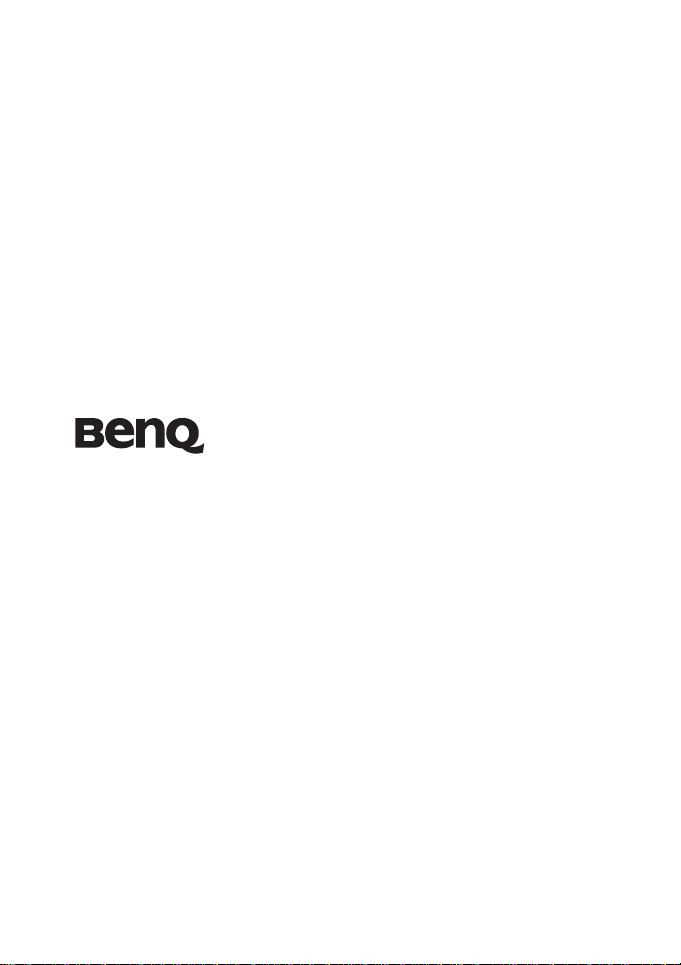
DC C1060/C850
Digitalni fotoaparat
Korisnički priručnik
Dobrodošli
Page 2
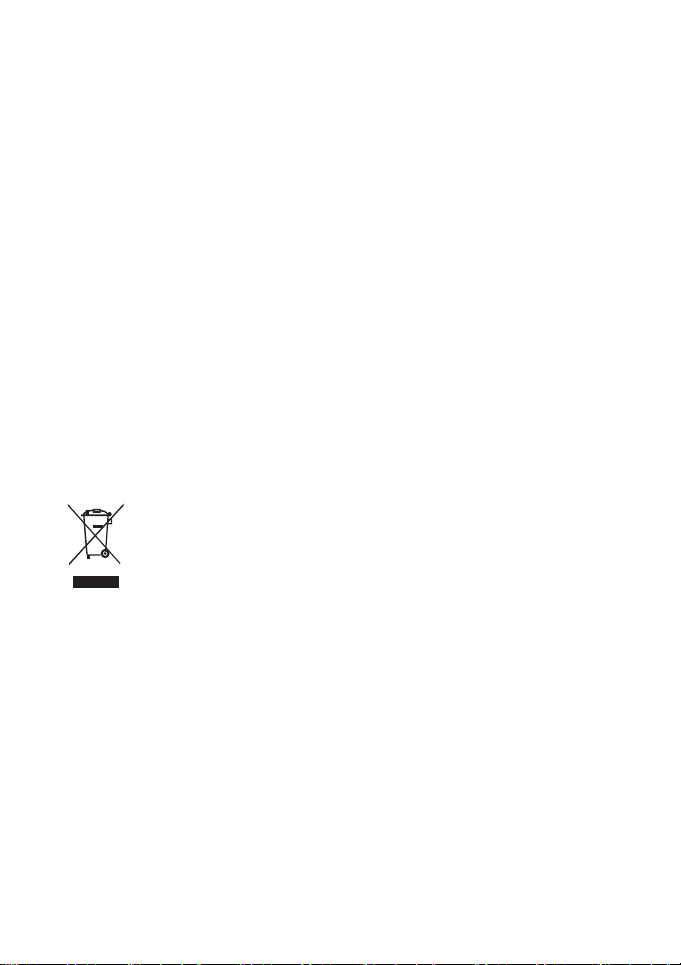
Prava vlasništva
Copyright 2008 by BenQ Corporation. Sva prava su zadržana. Ni jedan dio ovog
dokumenta ne smije se bez prethodnog pismenog dopuštenja ove tv rtke reprod ucirati,
prenositi, prepisivati, pohranjivati u sustavu gdje se mu može ponovo pristupiti ili
prevoditi na ikoji jezik ili računalni jezik, u bilo kojem obliku ili na bilo koji način,
elektronički, mehanički, magnetski, optički, kemijski, ručni ili bilo kako drukčije.
Ograda od odgovornosti
Korporacija BenQ ne daje nikakva zastupanja ili jamstva, ni izričita ni posljedična,
koja bi se mogla odnositi na ovdje predstavljeni sadržaj i posebno se obriče svih
jamstava koja se tiču mogućnosti prodaje ili prikladnosti za neku određenu namjenu.
Štoviše, korporacija BenQ zadržava pravo revizije ove publikacije i provedbe
povremenih promjena u njezinom sadržaju i pritom ova tvrtka nema obvezu da o tim
revizijama ili promjenama obavijesti ikoju osobu.
Svi drugi logotipovi, proizvodi ili imena tvrtki koji se spominju u ovom priručniku
mogu biti registrirani trgovački znakovi ili autorska prava u vlasništvu odgovarajućih
tvrtki i koriste se samo u informativne svrhe.
Odlaganje električnih i elektroničkih uređaja u otpad od strane
korisnika u privatnim kućanstvima u Europskoj uniji.
Ovaj znak na proizvodu ili na pakiranju govori da se on ne može odlagati zajedno s
kućnim otpadom. Svoje uređaje za otpad morate odložiti tako da ih odložite u skladu s
planom povrata uređaja radi zbrinjavanja i recikliranja električnih i elektroničkih
uređaja.
Više podataka o recikliranju ovog uređaja potražite u vašem mjesnom
uredu, u trgovini gdje ste kupili proizvod ili u službi koja prikuplja vaš
kućni otpad. Recikliranjem materijala pomoći ćete očuvanju prirodnih
resursa te ćete na taj način osigurati da se recikliranje obavi na način
koji čuva zdravlja čovjeka i okoliša.
CE Regulatorna napomena
Ovdje, BenQ Corp. izjavljuje pod našom odgovornosti da ovaj proizvod udovoljava
zahtjevima koji su postavljeni u Direktivi komisije o usklađivanju zakona država
članica koji se odnose na direktivu o Elektromagnetskoj kompatibilnosti (2004/108/
EZ) i Niskonaponsku direktivu (2006/95/EZ).
"Izjava o sukladnosti" u skladu s gornjim Direktivama je na zahtjev dostupna od
BenQ Corp.
FCC izjava
Ovaj uređaj je ispitan i utvrđeno je da udovoljava ograničenjima koja vrijede za Class
B digitalne uređaje, u skladu s člankom 15 FCC propisa. Ova ograničenja su određena
kako bi pružila razumnu zaštitu od štetnih smetnji u stambenim instalacijama. Ovaj
uređaj stvara, koristi i može emitirati radiofrekvencijsku energiju i ako se ne postavi i
ne koristi u skladu s uputama, može izazvati štetno djelovanje na radiokomunikacije.
Međutim ne postoje jamstva da se smetnje ipak neće pojaviti u pojedinim dijelovima
Page 3
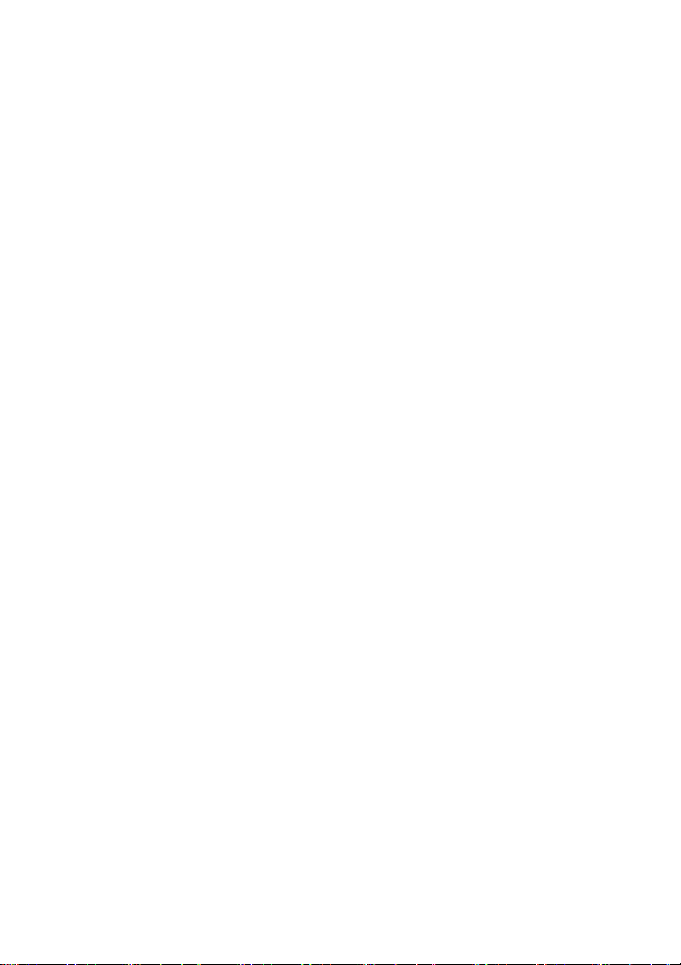
instalacije. Ako ovaj uređaj stvara štetne smetnje radijskom i televizijskom prijemu,
koje se mogu utvrditi isključivanjem i ponovnim uključivanjem uređaja, potičemo
korisnika da smetnje ispravi putem jedne ili više od sljedećih mjera:
• Promijenite smjer ili položaj prijemne antene.
• Povećajte razmak između uređaja i prijemnika.
• Spojite uređaj na zidnu utičnicu koja se nalazi u strujnom krugu različitom od
onoga u kojemu je spojen prijemnik.
• Potražite savjet i pomoć prodavatelja ili iskusnog radio/TV tehničara.
Ovaj uređaj sukladan je zahtjevima dijela 15 FCC propisa. Rukovanje njime podliježe
ovim dvima uvjetima: (1) Ovaj uređaj ne smije izazvati štetne smetnje i (2) ovaj
uređaj mora prihvatiti sve primljene smetnje, uključujući i smetnje koje mogu dovesti
do neželjenog rada.
FCC mjere opreza: Sve promjene ili izmjene koje nije izričito odobrila strana koja je
odgovorna za sukladnost proizvoda, mogu dovesti do gubitka prava korištenja ovog
uređaja.
Page 4
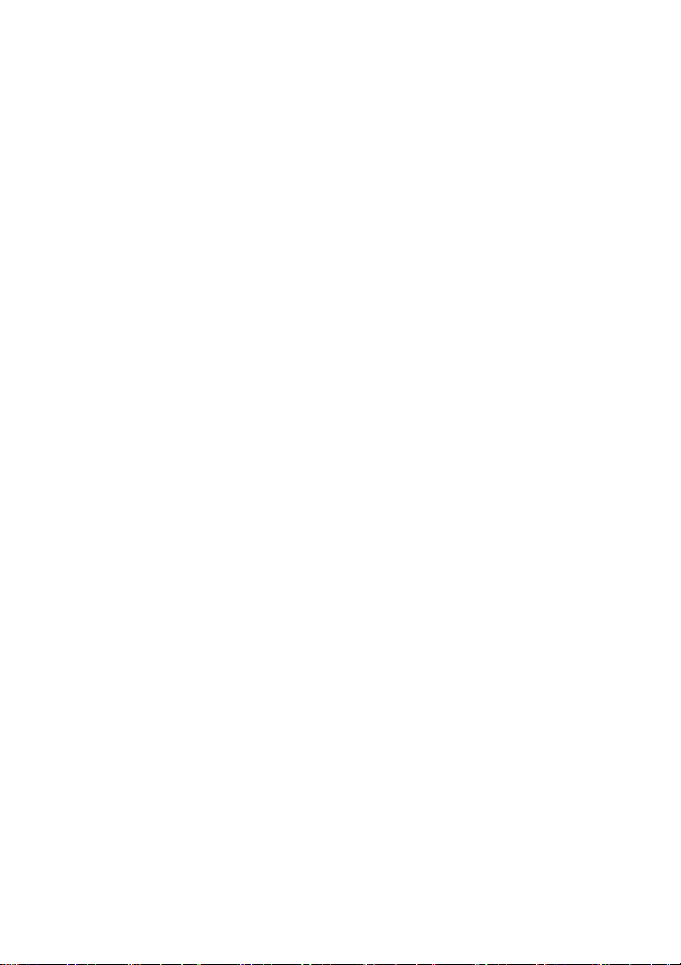
Pravilno postupanje s vašim fotoaparatom
• Nemojte koristiti fotoaparat u ovim uvjetima okoline: Temperatura ispod 0°C ili
iznad 40°C.
• Nemojte koristiti ili držati vaš fotoaparat u okruženjima s donjeg popisa:
• Izravnom djelovanju sunčeve svjetlosti
• Mjesta s puno vlage ili prašine
• Pored klima uređaja, električne grijalice ili ostalih izvora topline
• U zatvorenom automobilu koji se nalazi na suncu
• Na nestabilnim mjestima
• Ako se vaš fotoaparat smoči, odmah ga obrišite suhom krpom.
• Sol i morska voda mogu na fotoaparatu stvoriti teška oštećenja.
• Ne koristite otapala poput alkohola, za čišćenje vašeg fotoaparata.
• Ako je objektiv prljav, očistite ga četkicom za objektiv ili mekom krpicom. Ne
dotičite objektiv svojim prstima.
• Da spriječite električni udar, ne pokuavajte sami rastaviti ili popraviti fotoaparat.
• Voda može izazvati požar i električni udar. Zbog toga morate svoj fotoaparat
spremati na suhom mjestu.
• Nemojte fotoaparat koristiti na vanjskom prostoru u slučaju kad pada kiša ili snijeg.
• Nemojte koristiti svoj fotoaparat u vodi ili pored nje.
• Ako u fotoaparat dospiju strane tvari ili voda, odmah isključite fotoaparat te
izvadite baterije. Uklonite stranu tvar ili vodu i pošaljite ga u centar za održavanje.
• Što prije prebacite podatke na računalo kako biste izbjegli gubitak vaših slika ili
video snimki.
Page 5
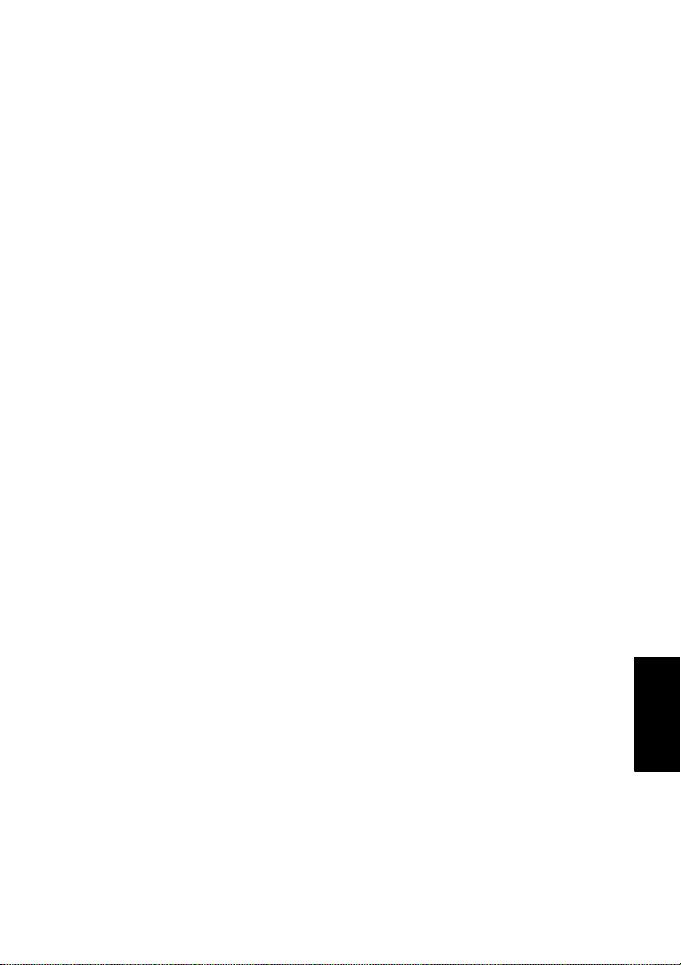
Sadržaj
1. Pregled vašeg fotoaparata................................................... 1
1.1 Provjera sadržaja u pakiranju .............................................1
1.2 Dijelovi fotoaparata .........................................................2
1.2.1 Pogled sprijeda ..................................................2
1.2.2 Pogled straga......................................................2
1.2.3 LED Indikatori ...................................................3
2. Priprema vašeg fotoaparata za uporabu............................. 4
2.1 Ugradnja baterija.............................................................4
2.2 Ulaganje i vađenje memorijske SD kartice............................4
3. Uporaba fotoaparata..................................................... ..... 6
3.1 Navigator ......................................................................6
3.2 Podaci o LCD zaslonu (režim snimanja) ..............................6
3.3 Prvi koraci.....................................................................7
3.3.1 Uključivanje i isključivanje napajanja......................7
3.3.2 Izbor jezika na ekranu ..........................................7
3.3.3 Podešavanje datuma i vremena...............................7
3.3.4 Režim snimanja ..................................................7
3.3.4.1 Počnimo sa snimanjem slika............................7
3.3.5 Uporaba bljeskalice .............................................8
3.3.6 Rad u pogonskom režimu......................................8
3.3.7 Uporaba funkcije zuma.........................................9
3.4 Mogućnosti izbornika.....................................................10
3.4.1 Promjena režima ...............................................10
3.4.1.1 Prebacivanje između režima snimanja i
reprodukcije
3.4.1.2 Izbor režima prizora ....................................10
3.4.2 Uporaba izbornika.............................................11
3.4.2.1 Popis Izbornika snimanja (mirna slika) ............11
3.4.2.2 Popis Izbornika snimanja (film) .....................12
3.4.3 Izbornik podešavanja .........................................13
3.4.3.1 Popis Izbornika podešavanja .........................13
3.5 Snimanje video filmova..................................................15
3.6 Snimanje zvučnik isječaka...............................................15
3.7 Ostale funkcije snimanja.................................................16
3.7.1 Podešavanje kvalitete.........................................16
...............................................10
Hrvatski
Sadržaj i
Page 6
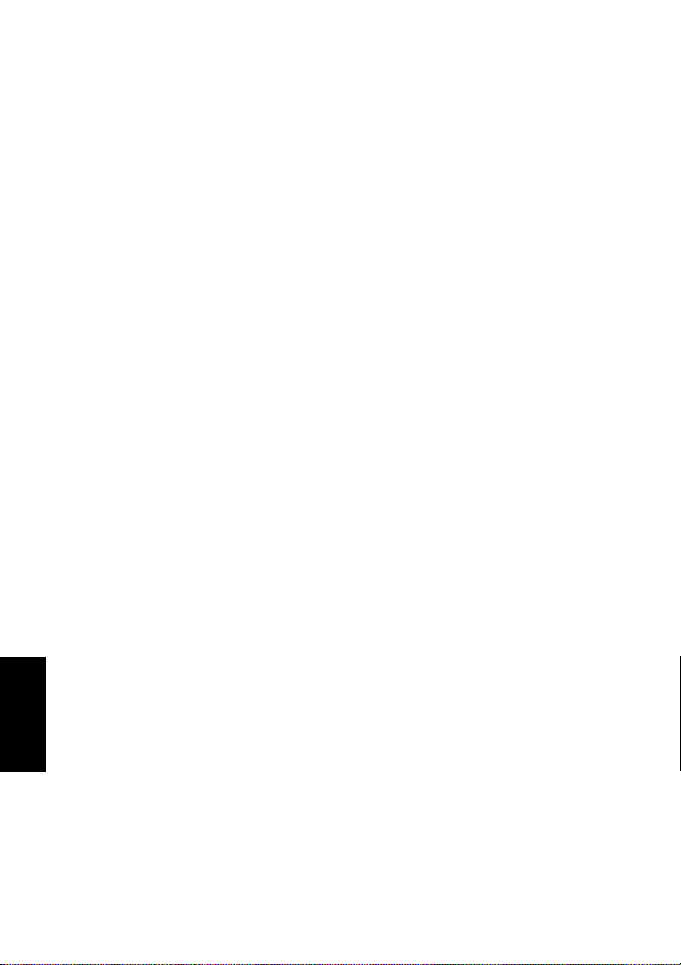
3.7.2 Podešavanje mjerenja.........................................16
3.7.3 Podešavanje ravnoteže bijelog..............................16
3.7.4 Podešavanje ISO...............................................17
3.7.5 Podešavanje EV kompenzacije.............................17
3.7.6 Podešavanje AEB..............................................17
3.7.7 Podešavanje naglašenosti....................................17
3.7.8 Podešavanje oštrine ...........................................17
3.7.9 Podešavanje foto efekta......................................18
3.7.10 Postavljanje otiska datuma ..................................18
3.7.11 Podešavanje S.S.F. (Stabilizator) ..........................18
3.7.12 Podešavanje praćenja lica....................................18
3.7.13 Postavljanje okvira na fotografiju .........................18
3.7.14 Podešavanje P/Av/Tv/M (PASM; samo za C1060)
3.7.15 Podešavanje Av/Tv/M (sam za C850 programski
način rada)
3.7.16 Korištenje hvatanja osmijeha ...............................19
3.8 Reprodukcija................................................................20
3.8.1 Reprodukcija slika.............................................20
3.8.2 Reprodukcija filmskih isječaka.............................20
3.8.3 Povećavanje i obrada mirnih slika.........................20
3.8.4 Pregled minijatura .............................................21
3.8.5 Izvođenje dijaprojekcije......................................21
3.8.6 Brisanje pojedine datoteke ili svih datoteka.............21
3.8.7 Brisanje više datoteka ........................................22
3.8.8 Postavljenje DPOF za ispis..................................22
3.8.9 Ostale funkcije za reprodukciju ............................23
.......................................................19
4. Značajke koje ovise o računalu......................................... 24
Hrvatski
4.1 Softver u skupini...........................................................24
4.2 Prijenos datoteka na veše računalo ....................................24
4.2.1 Korak 1: Povežite digitalni fotoaparat s vašim
računalom
4.2.2 Korak 2: Preuzmite slike ili video zapise ................25
........................................................24
5. Rješavanje problema........................................................ 26
6. Tehnički podaci................................................................ 28
7. Podaci o servisu................................................................ 30
.....19
Sadržajii
Page 7
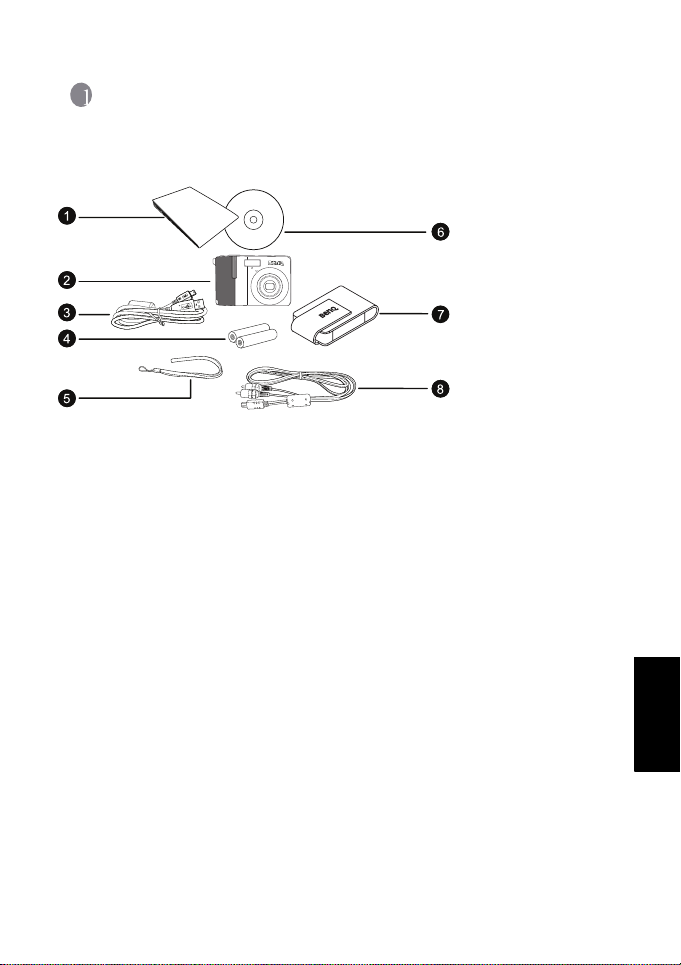
1 Pregled vašeg fotoaparata
1.1 Provjera sadržaja u pakiranju
Pažljivo otpakirajte kutiju s priborom i provjerite nalaze li se u njoj nalaze ove stavke.
1. Brzi vodič / Korisnički
priručnik
2. Digitalni fotoaparat
3. USB kabel
DC C1060
O
O
Z
M
L
L
A
E
C
I
N
T
S
P
O
X
3
f
=
6
2
.
.
2
5
-
-
1
8
8
.
.
2
6
=
m
F
m
• Sve slike, snimke ekrana i ikone korištene u ovom priručniku služe samo za
ilustraciju. Stvari i dostupni proizvodi, dodatna oprema te njihov izgled mogu biti
drukčiji, ovisno o regiji u kojoj se prodaju.
• Ako ikoja stavka nedostaje ili je oštećena, stupite u vezu s vašim prodavačem.
Spremite ambalažu za slučaj da morate svoj fotoaparat slati na servis.
• Svi elektronički dodaci (kao što su USB, AV kabel, i baterija) su predviđeni za rad
samo s ovim modelom digitalnog fotoaparata BenQ. Ne koristite s drugim modelima
digitalnih fotoaparata kako ne bi došlo do njihova oštećenja.
4. AA baterije koje se ne
pune
5. Ručni remen
6. CD sa softverom i
korisničkim
priručnikom
7. Torbica
8. AV kabel
Pregled vašeg fotoaparata 1
Hrvatski
Page 8
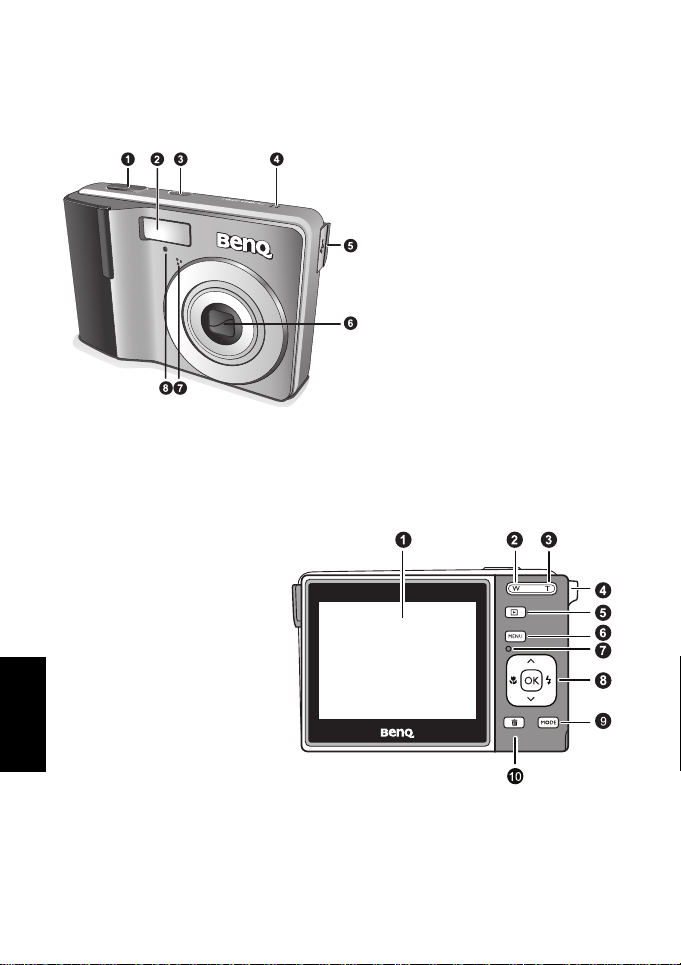
Hrvatski
1.2 Dijelovi fotoaparata
1.2.1 Pogled sprijeda
1. Gumb okidača
2. Ugrađena bljeskalica
DC C1060
DC C1060
A
L
C
Z
I
O
T
P
O
M
O
L
X
E
3
N
S
f
=
6
.
2
-
1
8
.
6
m
m
2
.
5
F
-
=
8
.
2
• Ako objektiv vašega BenQ fotoaparata ostane izvučen nakon nehotičnog
isključivanja, jednostavno zamijenite baterije novima i ponovno pokrenite fotoaparat.
Nikad nemojte na silo gurati objektiv u fotoaparat jer ćete tako oštetiti fotoaparat i
BenQ jamstvo vam više neće vrijediti.
1.2.2 Pogled straga
1. LCD monitor
2. W
Zum smanjivanje ili
minijatura
3. T
Zum povećavanje
4. Otvor za ručni remen
5. Režim snimanja ili
reprodukcije
6. Izbornik
7. LED stanja
8. Navigator -- četverosmjerno
upravljanje i OK
9. Režim prizora
10. Av/Tv/M:
• Vrši promjenu režima
između P, Av, Tv, M na
C1060 (Av, Tv, M na
C850) u režimu snimanja.
• Briše slike i video
filmove u režimu
reprodukcije.
3. Gumb za uključivanje
4. Zvučnik
5. Priključak za PC (USB) / AV
6. Objektiv
7. Mikrofon
8. LED automatskog okidača
Pregled vašeg fotoaparata2
Page 9
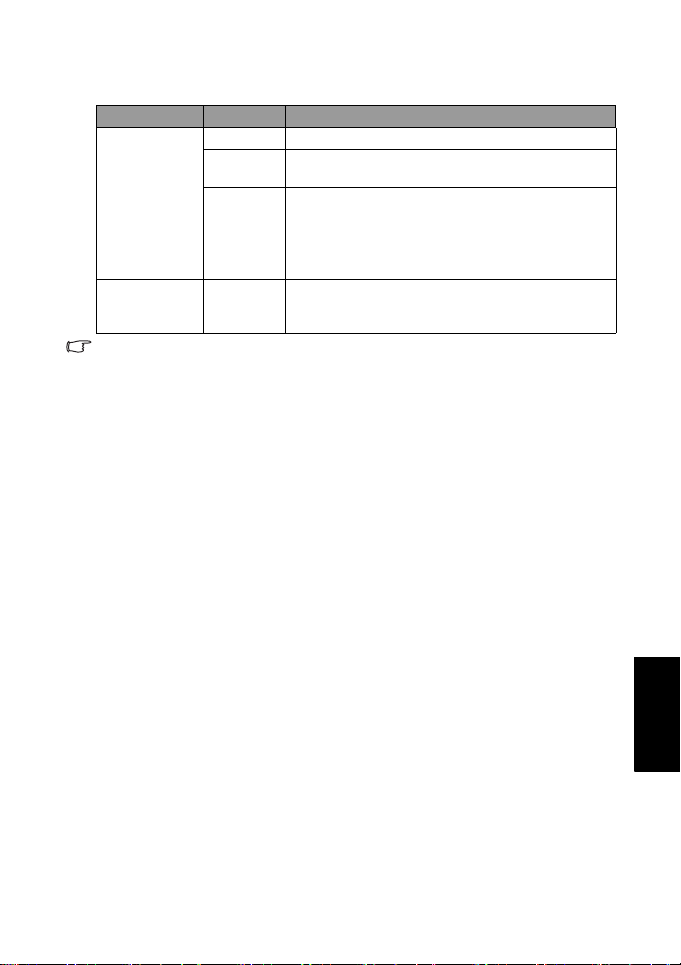
1.2.3 LED Indikatori
Indikator Stanje Opis
Ne svijetli Digitalni fotoaparat je isključen.
Stalno
zeleno
LED stanja
LED
automatskog
okidača
• Normalno je da se za vrijeme rada fotoaparat zagrije, jer kućište fotoaparata može voditi
toplinu.
• LCD zaslon na ovom fotoaparatu je izrađen uz pomoć sofisticirane tehnologije i više od
99,99% piksela LCD zaslona zadovoljava zahtjeve standarda. Ipak, 0,01% ukupnog broja
piksela LCD zaslona može pokazati neke svijetle točke ili prikazati neobične boje. Ovo je
normalno i ne prestavlja neispravnost u radu zaslona niti utječe na slike koje snimate
svojim fotoaparatom.
Trepće
zeleno
Trepće
crveno
Digitalni fotoaparat je spreman za snimanje slika.
Digitalni aparat se uključuje te ne može izvršiti
fokusiranje ili snimanje ili se nalazi u režimu za očuvanje
energije.
Fotoaparat/bljeskalica se puni ili je u tijeku
komunikacija/prijenos preko USB priključka.
Automatski okidač je aktiviran.
Pregled vašeg fotoaparata 3
Hrvatski
Page 10
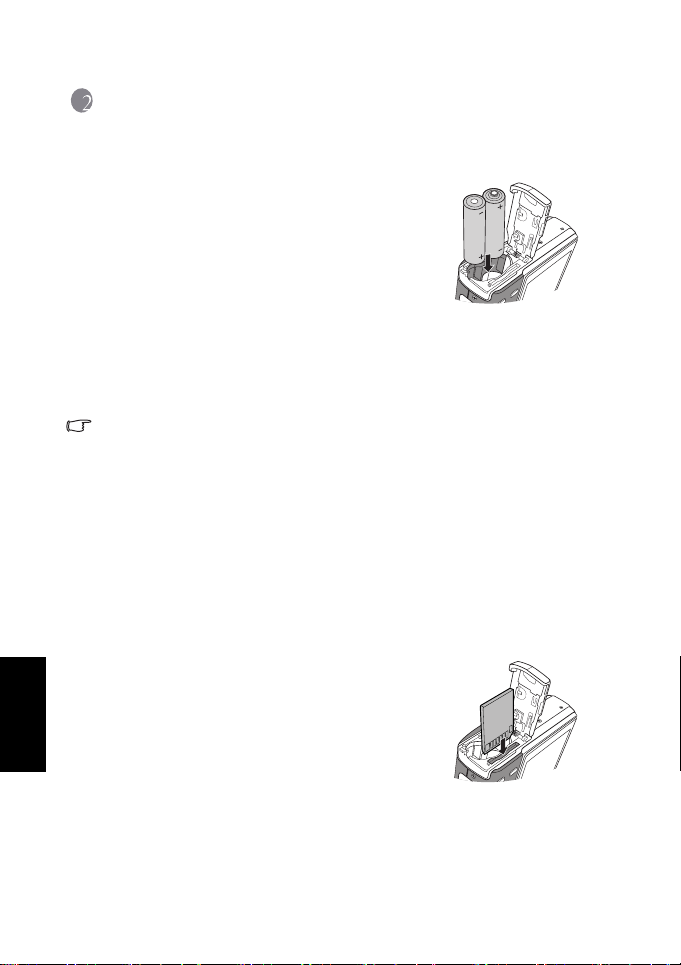
2 Priprema vašeg fotoaparata za uporabu
2.1 Ugradnja baterija
Za napajanje vašeg fotoaparata možete koristiti dvije
AA baterije. Pobrinite se da prije vađenja baterija
isključite napajanje vašeg fotoaparata.
Za umetanje baterija:
1. Pobrinite se da isključite fotoaparat.
2. Otvorite poklopac baterija.
3. Uložite baterije s ispravno okrenutim polaritetom,
kao što je na slici i prikazano.
4. Zatvorite poklopac baterija.
Za vađenje baterija:
1. Pobrinite se da isključite fotoaparat.
2. Držite fotoaparata tako da je poklopac baterija okrenut prema gore i zatim otvorite
poklopac baterija.
3. Izvadite baterije.
• Preproučuju se napunjive baterije visokog kapaciteta (poput 2500 mAh).
• Ugljično cinkove baterije se ne preporučuju.
• Izvadite baterije iz fotoaparata, ako ga nećete koristiti u dužem vremenskom periodu.
• Ako se objektiv ne može uvući u fotoaparat, prvo zamijenite baterije (obično se to dogodi
ako su baterije prazne). Nakon toga se objektiv mora automatski uvući u fotoaparat. (Ni
pod kojim uvjetima nemojte pokušavati silom ugurati objektiv jer ćete time oštetiti
fotoaparat.) Ako se objektiv još uvijek ne da uvući, kontaktirajte našega servisnog
predstavnika.
• AA baterije koje ste dobili s fotoaparatom, ne mogu sse puniti.
2.2 Ulaganje i vađenje memorijske SD kartice
Hrvatski
Fotoaparat je opremljen unutarnjom memorijom u
koju možete snimati svoje video zapise i slike.
Također možete i proširiti memorijski kapacitet
uporabom dodatne SD (Secure Digital) kartice za
pohranjivanje više datoteka.
1. Pobrinite se da fotoaparat bude uvijek isključen
pri ulaganju ili vađenju memorijske kartice.
2. Uložite SD memorijsku karticu u ispravnom
smjeru, kao što je na slici i prikazano.
3. Zatvorite poklopac baterije / SD memorijske kartice.
Pobrinite se da fotoaparat bude isključen pri vađenju SD memo rijs ke kartice. Lagano
pritisnite na rub SD memorijske kartice i ona će iskočiti.
Priprema vašeg fotoaparata za uporabu4
Page 11
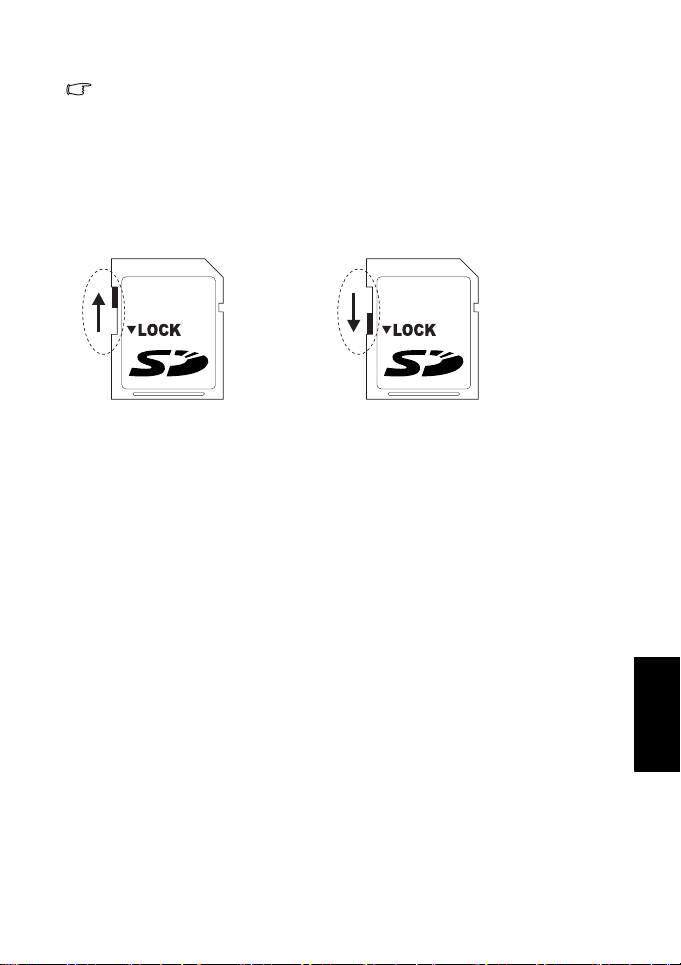
• Pobrinite se da formatirate SD memorijsku karticu prije prve uporabe s ovim
fotoaparatom.
• Kako vaši podaci ne bi bili slučajno izbrisani s SD memorijske kartice, jezičac za zaštitu
od upisivanja (sa strane na SD memorijskoj kartici) pomaknite u položaj "LOCK".
• Za spremanje, uređivanje ili brisanje podataka na SD memorijskoj kartici, morat ćete
otključati karticu.
• Podržane su ove veličine SD memorijske kartice: 64 MB, 128 MB, 256 M B, 512 MB, 1 GB, 2
GB, 4 GB, 6 GB, 8 GB i 16 GB SDHC. Fotoaparat je kompatibilan s SD memorijskim
karticama proizvođača Panasonic, Toshiba i Sandisk. Stupite u vezu s v ašim lokalnim
predstavnikom u vezi podataka o kupnji.
Otključano Možete koristiti režim
snimanja i reprodukcije.
Priprema vašeg fotoaparata za uporabu 5
Zaključano: Možete koristiti samo režim
reprodukcije.
Hrvatski
Page 12

3 Uporaba fotoaparata
9999
3.1 Navigator
Možete koristiti Navigator s č etverosmjernim upravljanjem i jedan gumb za pristup
brojnim funkcijama vašeg fotoaparata.
1. Gore ili Reprodukcija
(samo za reprodukciju video zapisa)
2. Režim fokusiranja ili lijevo
3. Dolje
4. Režim bljeskalice ili desno
5. / Prijelaz između raznih režima
prikaza podataka
3.2 Podaci o LCD zaslonu (režim snimanja)
8M
P
9999
Hrvatski
EV
-1. 0
1. Režim prizora 8. ISO
2. Režim bljeskalice 9. Podešavanje bijele boje
3. Režim fokusiranja 10.Mjerenje AE
4. Režim pogona 11.EV kompenzacija
5. Veličina slike 12.Područje AF (autofokusa)
6. Kvaliteta slike 13.Histogram
7. Broj preostalih snimki 14.Stanje baterije
Uporaba fotoaparata6
ISO
100
A
Page 13

3.3 Prvi koraci
3.3.1 Uključivanje i isključivanje napajanja
1. Pritišćite [ ] dok se digitalni fotoaparat ne uključi. Alternativno možete pritisnuti
gumb [ ] za uključivanje fotoaparata.
2. Da isključite napajanje, pritisnite opet gumb [ ].
3.3.2 Izbor jezika na ekranu
1. Pritisnite i zatim pritisnite [ / ] da prijeđete na Izbornik podešavanja.
2. Pritisnite [ ] ili [ ] kako biste prešli na
biste izabrali željeni jezik.
3. Pritisnite .
3.3.3 Podešavanje datuma i vremena
1. Pritisnite i zatim pritisnite [ / ] da prijeđete na Izbornik podešavanja.
2. Pritisnite [ ] ili [ ] da prijeđete na
3. Pritisnite [ ] ili [ ] da izaberete polja Godina, Mjesec, Dan, Vrijeme i Format.
• Za povećanje svih iznosa, pritisnite [ ].
• Za smanjenje svih iznosa, pritisnite [ ].
• Vrijeme se prikazuje u 24 satnom formatu.
4. Pritisnite .
3.3.4 Režim snimanja
3.3.4.1 Počnimo sa snimanjem slika
1. Pritisnite gumb [ ] u duže od jedne sekunde da
uključite fotoaparat.
2. Odaberite prizor za svoju sliku na LCD monitoru
u režimu snimanja.
3. Pritisnite gumb zatvarača do pola (1) i zatim ga
pritisnite do kraja (2).
• Pritiskom na gumb zatvarača do pola će se
izvršiti automatsko fokusiranje i podesit će se
ekspozicija.
• Okvir oko zone za fokusiranje će postati zelen
kad fokusiranje fotoaparata bude dovršeno i
kad ekspozicija bude određena.
• Kad fokus ili ekspozicija nisu prikladni, okvir
oko zone fokusiranja će postati crven.
Jezik i zatim pritisnite [ ] ili kako
Datum i Vrijeme i zatim pritisnite [ ] ili .
1
Pritisnite do pola
2
Pritisnite do kraja
Hrvatski
Uporaba fotoaparata 7
Page 14

Hrvatski
• Da pogledate zadnju snimljenu sliku, pritisnite gumb . Pritisnite opet za
povratak u prethodni režim.
• Na sunčevom svjetlu ili na jakom umjetnom svjetlu će se LCD zaslon zatamnjeti. Ovo nije
znak neispravnosti.
• Kako vaše slike ne bi bile zamućene prilikom pritiskanja gumba zatvarača, fotoaparat
uvijek držite na stabilni način. Ovo je osobito važno pri snimanju u slabim svjetlosnim
uvjetima, pod kojima fotoaparat može smanjiti brzinu zatvarača kako bi slike bile pra vilno
osvijetljene.
3.3.5 Uporaba bljeskalice
Bljeskalica ne služi samo za snimanje slika u slabim svjetlosnim uvjetima, već i za snimanje
predmeta u sjeni ili u uvjetima s jakim pozadinskim svjetlom. Pritiskom na gumb bljeskalice
vaš fotoaparat će kružiti kroz različite režime rada s bljeskalicom. Bljeskalica se neće
aktivirati pri snimanju neprekidnog niza fotografija ili pri snimanju filmova.
1. Uključite napajanje fotoaparata i postavite fotoaparat u režim snimanja.
2. Pritiskom na gumb bljeskalice mijenjat će se i režimi rada bljeskalice. Ikona bljeskalice
će se promijeniti sa svakim pritiskom na gumb bljeskalice.
3. Pritisnite gumb zatvarača da snimite sliku.
Ikona Režim
bljeskalice
Automatsko
uključivanje
bljeskalice
Automatsko
smanjenje
efekta crvenih
očiju
Prisilno
uključena
Spora
sinkronizacija
Prisilno
isključena
Opis
Bljeskalica će automatski uključiti ako uvjeti snimanja budu
zahtijevali dodatnu rasvjetu.
Bljeskalica će zatreptati kako bi omogućila očima osobe koju
snimate da se prilagode bljeskalici i zatim će ponovo bljesnuti
da snimi stvarnu sliku. Vaš fotoaparat će odrediti osvijetljenost
predmeta snimanja i prema potrebi će aktivirati bljeskalicu.
Bljeskalica će bljesnuti pri svakom snimanju slike, bez obzira
na svjetlosne uvjete.
Aktivira bljeskalicu radi prikladne ekspozicije slike i koristi
nisku brzinu zatvarača kako bis svjetlo okoline bilo snimljeno s
ispravnim svjetlosnim uvjetima. Koristi se za snimanje prizora
s osobama noću (kako što su portreti). Preporučuje se
korištenje tronošca.
Bljeskalica neće bljesnuti čak ni u mračnim svjetlosnim
uvjetima.
3.3.6 Rad u pogonskom režimu
Automatski okidač se koristi za podešavanje vremena kašnjenja od trenutka pritiska na gumb
zatvarača do vremena snimanja slike. Niz slika koristite za snimanje neprekinutog niza
mirnih slika.
1. Uključite napajanje fotoaparata i postavite fotoaparat u režim snimanja.
2. Pritisnite i zatim pritisnite [ / ] da izaberete izbornik snimanja.
Uporaba fotoaparata8
Page 15

3. Pritisnite [ ] / [ ] da izaberete pogonski režim i zatim pritisnite gumb [ ] ili
da pokrenete podizbornik.
4. Pritisnite [ ] / [ ] da izaberete neku od mogućnosti i pritisnite gumb da
postavke provedete. Pritisnite za zatvaranje izbornika i zatim pritisnite gumb
zatvarača radi snimanja slike.
Ikona Režim pogona Opis
- Isključeno Snimanje jedne slike.
2 s Otpuštanje zatvarača će kasniti 2 sekunda.
2
10 s Otpuštanje zatvarača će kasniti 10 sekunda.
10
Dvostruko Dvaput izvodi zadršku i snimanje:
Niz slika Nastavite držati gumb zatvarača pritisnutim radi snimanja
1. Izvodi kašnjenje od 10 sekundi i zatim snima sliku.
2. Izvodi novo kašnjenje od 2 sekunde i zatim ponovo
snima sliku.
neprekinutog niza slika. Otpustite gumb zatvarača da
prekinete snimanje.
3.3.7 Uporaba funkcije zuma
Vaš fotoaparat posjeduje kombinirane funkcije optičkoga i digitalnog zuma što vam
omogućava zumiranje udaljenih predmeta ili širenje u širokokutni pogled.
Optički zum se postiže mehaničkim podešavanjem objektiva fotoaparata. Digitalnim zumom
povećanje ili smanjivanje slika se vrši softverskim putem.
1. Podesite zum i okrenite fotoaparat prema predmetu snimanja.
2. Pritisnite gumbe za zum ( / ) da odredite željeni prizor.
: Smanjivanje za širokokutnu snimku.
: Povećavanje za telefoto snimku.
• Dok je pritisnut gumb zumiranja, na LCD monitoru će se pojaviti traka zumiranja.
• Kad je faktor optičkog zuma na najvećem iznosu, zumiranje će privremeno biti
prekinuto. Pritisnite opet i fotoaparat će automatski prijeći u digitalni zum i
zumiranje će se nastaviti.
• Pri snimanju filmova možete se koristiti optičkim zumom.
3. Pritisnite gumb zatvarača da snimite sliku.
4. Za uključivanje ili isključivanje digitalnog zuma:
• Pritisnite i zatim pritisnite [ / ] da izaberete izbornik snimanja.
• Pritisnite [ ] / [ ] da izaberete digitalni zum i zatim pritisnite gumb [ ] ili
da pokrenete podizbornik.
• Pritisnite [ ] / [ ] da izaberete uključeno ili isključeno i pritisnite gumb da
postavke provedete. Pritisnite za zatvaranje izbornika.
Hrvatski
Uporaba fotoaparata 9
Page 16

3.4 Mogućnosti izbornika
3.4.1 Promjena režima
Možete snimati slike i glasove i režimu snimanja i koristiti režim reprodukcije za
reprodukciju, brisanje ili promjenu slika na LCD zaslonu.
3.4.1.1 Prebacivanje između režima snimanja i reprod ukcije
• U režimu snimanja, pritisnite za ulazak u režim reprodukcije.
• U režimu snimanja, pritisnite / za ulazak u režim reprodukcije.
3.4.1.2 Izbor režima prizora
1. Postavite fotoaparat u režim snimanja.
2. Pritisnite kako biste prikazali paletu režima prizora.
3. Koristite se četverosmjernom tipkom za izbor željenih režima i pritisnite za potvrdu
postavke.
4. Pritisnite i za uključivanje i isključivanje opisa načina prikaza na zaslonu.
Režim prizora
Ikona Režim Opis
Program Fotoaparat će postavke prilagoditi uvjetima snimanja.
Film Snima video filmove.
Hvatanje osmijeha Automatski vrši snimanje kad se detektira osmijeh.
Hrvatski
Otpornost na
trešnju (samo
C850)
Pejzaž Koristi se za široke poglede na pejzaž.
Pozadinsko svjetlo Snima predmete s osvjetljenjem na stražnjoj strani
Noćne scene Snima predmete dok pozadina predstavlja noćni prizor.
Zgrada Popravlja bridove na predmetima.
Djeca Snima slike djece u pokretu.
Portreti s visokom
ISO osjetljivosti
Smanjuje zamućenost zbog podrhtavanja fotoaparata.
promjenom svjetlosnih parametara.
Ističe osobe na mutnoj pozadini čak i u tamnom okruženju.
U vom režimu se koriste veće ISO vrijednosti.
Uporaba fotoaparata10
Page 17

Režim prizora
Ikona Režim Opis
Hrana Veće zasićenje čini hranu privlačnijom.
Tekst Poboljšava kontrast između crnog i bijelog.
Snijeg Koristi se za prizore na plaži i snijegu.
Vatromet Koristi spori okidač kako bi snimio eksplozije vatrometa.
Zalazak sunca Ispravlja crvenu nijansu radi snimanja slika u zalasku sunca.
Snimanje glasa Snima zvuk.
3.4.2 Uporaba izbornika
Kad se prikaže izborn ik , po moću četverosmjernog gumba i gumba vrši se izbor željenih
postavki.
1. Uključite napajanje fotoaparata i postavite fotoaparat u režim snimanja.
2. Pritisnite i zatim pritisnite [ ] / [ ] da izaberete izbornik snimanja.
3. Pritisnite [ ] / [ ] da izaberete stavku izbornika i zatim pritisnite gumb [ ] ili
da pokrenete podizbornik.
4. Pritisnite [ ] / [ ] da izaberete neku od mogućnosti i pritisnite gumb da
postavke provedete.
5. Pritisnite za zatvaranje izbornika.
3.4.2.1 Popis Izbornika snimanja (mirna slika)
Stavka izbornika Dostupne postavke
Razlučivost
Kvaliteta
Mjerenje
Podešavanje bijele
boje
10
C1060: / / / / / /
C850: / / / / / /
(Super fino) / (Fino) / (Normalno)
(Sredina) / (Više) / (Točka)
(Auto) / (Dnevno svjetlo) / (Oblačno) /
(Wolfram) / (Fluoro_H) / (Fluoro_L) / (Zadano)
Hrvatski
Uporaba fotoaparata 11
Page 18

Hrvatski
Stavka izbornika Dostupne postavke
ISO
EV kompenzacija
(Ekspozicija)
Režim pogona
AEB Isključen / Uključen
Naglašavanje Isključeno
Oštrina
Efekt Isključeno/ C&B/ Sepia / Negativ / Crveno / Zeleno / Plavo
Otisak datuma Isključeno / Datum / Datum i vrijeme
S.S.F. (Stabilizator) Isključen / Uključen
Praćenje lica Isključen / Uključen
Okvir fotografije Isključeno/ Izaberite jedan od 10 okvira
Digitalni zum Isključen / Uključen
/ / / / / / /
(ISO 3200 izabaerite za slike s 3 megapiksela ili manje.)
-2.0 EV ~ +2.0 EV
Isklj/ (2 s) / (10 s) / (Dvostruko) /
2
(Višestruko)
(naglašeno u pravokutnom području uokvirenom s četiri ugla)
(naglašeno u području portreta)
(naglašeno u horizontalnom području portreta)
(Grubo) / (Normalno) / (Mekano)
10
1600
3200
3.4.2.2 Popis Izbornika snimanja (film)
Stavka izbornika Dostupne postavke
Veličina filma
Mjerenje
Podešavanje bijele
boje
/ / /
/ / (Pogledajte "Popis Izbornika snimanja (mirna
slika)" na stranici 11.)
/ / / / / / (Pogledajte "Popis
Izbornika snimanja (mirna slika)" na stranici 11.)
Uporaba fotoaparata12
Page 19

3.4.3 Izbornik podešavanja
1. Uključite napajanje fotoaparata i postavite fotoaparat u režim snimanja ili reprodukcije.
2. Pritisnite i zatim pritisnite [ / ] da izaberete izbornik snimanja.
3. Pritisnite [ ] / [ ] da izaberete stavku izbornika i zatim pritisnite gumb [ ] ili
da pokrenete podizbornik.
4. Pritisnite [ ] / [ ] da izaberete neku od mogućnosti i pritisnite gumb da
postavke provedete.
5. Pritisnite za zatvaranje izbornika.
• Za neke mogućnosti bit će potrebno više koraka nego što je ovdje opisano.
3.4.3.1 Popis Izbornika podešavanja
Stavka
izbornika
Zvukovi [Zatvarač] Uključuje ili isključuje zvuk zatvarača.
Automatski
pregled
Očuvanje
energije
Datum i vrijeme Podešavanje datuma i vremena.
Language (Jezik) Izbor jezika u kojemu će se prikazivati izbornici i ostali podaci.
Datoteka broj Ovu funkciju koristite nakon ako se na fotoaparatu javi greška "Nije
Funkcije
[Pokretanje] Postavlja vrstu zvuka pri pokretanju.
[Zvučni signal] Uključuje ili isključuje zvuk rada.
[Glasnoća] Podešava glasnoću zvuka zatvarača, zvuka pri
[Isključeno] Snimljena slika se neće nakon izvršenog snimanja
[1 s] Snimljena slika će se prikazivati 1 sekundu nakon
[3 s] Snimljena slika će se prikazivati 3 sekundi nakon
[5 s] Snimljena slika će se prikazivati 5 sekundi nakon
[1 min] Zbog očuvanja energije će se fotoaparat automatski
[3 min]
[5 min]
moguće stvoriti mapu" ili ako želite iznova započeti numeraciju,
primjerice nakon brisanja svih datoteka.
[Serija] Pohranjuje broj zadnje korištene datoteke bez obzira
[Reset] Počinje s numeracijom iznova svaki put kad se
pokretanju, zvučnog signala i zvuka pri reprodukciji.
automatski prikazati.
izvršenog snimanja.
izvršenog snimanja.
izvršenog snimanja.
isključiti nakon nekog vremenskog perioda.
na brisanje datoteka ili zamjenu memorijske kartice.
Korisno pri izbjegavanju ponavljanja imena datoteke
kada se fotografije preuzimaju na računalo.
promijeni memorijska kartica.
Hrvatski
Uporaba fotoaparata 13
Page 20

Hrvatski
Stavka
izbornika
TV izlaz Pomoću dobivenog AV kabela svoje slike možete pregledati i na TV
USB [Računalo] Postavlja režim USB za povezivanje fotoaparata s
Početna slika Postavlja snimljenu sliku kao početnu.
Format Za brisanje svih podataka s memorijske kartice ako je koristite ili svih
Funkcije
prijemniku. TV izlaz se mora podesiti ili na NTSC ili na PAL već prema
vašoj regiji.
[NTSC] Amerika, Japan, Taiwan i ostali
[PAL] Europa, Oceanija i ostali
TV izlaz se mora podesiti ili na NTSC ili na PAL već prema vašoj
regiji. Pojedinosti o tome koji sustav morate koristiti provjerite kod
lokalnih vlasti.
[Pisač]
[Isključeno] Ne koristi se pozdravna slika.
[Sustav] Koristi se pozdravna slika
[Moja slika] Koristi se prilagođena slika koja je spremljena u
podataka iz unutarnje memorije ako nije uložena memorijska kartica.
Za vrijeme formatiranja kartice prikazat će se poruka “Busy...please
wait” (Zauzeto, pričekajte molim).
Po završetku formatiranja pojavit će se poruka "Dovršeno".
Bit će izbrisani svi podaci uključujući i zaštićene datoteke. Pobrinite se
da prije formatiranja preuzmete važne datoteke na računalo.
pisačem ili računalom.
firmveru fotoaparata.
Za odabir prilagođene pozdravne slike:
1. U režimu reprodukcije premjestite jednu sliku iz
unutarnje memorije ili umetnute memorijske
kartice.
2. Pritisnite . Pod izaberite
slika > Da > .
3. Pod izaberite
(fotoaparat će se automatski prebaciti na ovaj
izbor) > .
–Prilagođena pozdravna slika je spremljena u
firmveru fotoaparata. Moći ćete je ukloniti
samo promjenom na drugu prilagođenu sliku ili
resetiranjem fotoaparata.
– Sve dok je izabrano
preskočiti korak 3 prilikom promjene
prilagođene slike.
Pozdravna slika > Moja slika
Moja slika moći ćete
Pozdravna
Uporaba fotoaparata14
Page 21

Stavka
izbornika
Vrsta baterije Kako biste osigurali ispravno prikazivanje razine napunjenosti baterije,
Resetiraj sve Iznova podešava postavke cijelog izbornika i rada gumba na početne
Funkcije
postavite vrstu baterije koja odgovara vrsti koju koristite. Ne
preporučuje se upotreba ugljično-cinkovih baterija.
[Alkalna] Kad koristite alkalne baterije.
[NiMH] Kad koris tit e NiM H bate rije .
[Litij] Kad koristite Litijeve baterije.
[Oxyride] Kad koristite Oxyride baterije.
zadane postavke.
Ove postavke se neće promijeniti na Resetiraj sve:
Datum i vrijeme
Postavka jezika
Postavka TV izlaza
Vrsta baterije
3.5 Snimanje video filmova
1. Uključite napajanje fotoaparata i postavite fotoaparat u režim Film.
2. Komponirajte prizor na monitoru.
• Usmjerite područje fokusiranja na predmet.
• LCD monitor će prikazivati raspoloživo vrijeme za snimanje.
3. Počinje snimanje.
• Za početak snimanja pritisnite gumb zatvarača.
• Pomoću gumba za zumiranje podesite veličinu slike.
• Ravnoteža bijelog je podešena i zaključana na postavke prve sličice.
• Dok pritišćete na gumb za zumiranje, neće se moći snimati zvuk.
• Pri snimanju filmova možete se koristiti optičkim zumom.
• Uz internu memoriju ili sporu SD karticu, video će se moći snimati samo pri brzini od 15
sl/s (slika u sekundi) (samo C850).
4. Završi snimanje.
• Za završetak snimanja opet pritisnite gumb zatvarača.
• Fotoaparat će automatski prestati sa snimanjem kad kapacitet memorije bude
dosegnut.
3.6 Snimanje zvučnik isječaka
1. Uključite napajanje fotoaparata i postavite fotoaparat u režim snimanja glasa.
2. Za početak snimanja pritisnite gumb zatvarača.
• Zvuk se snima uz pomoć mikrofona u fotoaparatu. Pazite da za vrijeme snimanja ne
dotičete mikrofon.
3. Za završetak snimanja opet pritisnite gumb zatvarača.
• Fotoaparat će automatski prestati sa snimanjem kad kapacitet memorije bude
dosegnut.
Uporaba fotoaparata 15
Hrvatski
Page 22

3.7 Ostale funkcije snimanja
3.7.1 Podešavanje kvalitete
Kompresija Namjena
Vrlo fina Snimanje visoko kvalitetnih slika.
Fina Snimanje slika normalne kvalitete.
Normalno Snimanje više slika.
3.7.2 Podešavanje mjerenja
Na vašem fotoaparatu dostupne su 3 različite mogućnosti mjerenja svjetl a.
Ikona Režim Opis
Sredina Svjetlost se mjeri u cijelom prizoru snimke, no daje veću važnost
vrijednostima u blizini sredine.
Multi Odabire vrijednost ekspozicije na temelju oč itanja u više točaka u
području snimanja.
Točka Odabire vrijednost ekspozicije na temelju jednog očitanja u središtu vaše
slike.
3.7.3 Podešavanje ravnoteže bijelog
Podešava ravnotežu bijelog kako bi odgovarala različitim svjetlosnim izvorima poput sunca,
žarulje (wolframova) ili fluorescentne svjetiljke.
Ikona Režim Opis
Automatski Automatski ispravlja ravnotežu bijelog. Savršeno za opću fotografiju.
Hrvatski
Dnevno
svjetlo
Oblačno Prilagodba oblačnima dnevnim ili uvjetima u sumrak.
Wolfram Prilagodba svjetlosnim uvjetima normalne kućne unutarnje rasvjete.
Podešava prema uvjetima sjajnoga sunčevog svjetla ili uvjetima
prirodnog svjetla.
Ispravlja narančaste nijanse kućnih žarulja. Savršeno za unutarnje
fotografije pod rasvjetom žarulje ili halogenom rasvjetom bez
bljeskalice.
Uporaba fotoaparata16
Page 23

Ikona Režim Opis
Fluor_H
Fluor_L
Zadano Za točnije podešavanje ili kad se izvor svjetlosti ne može navesti. Kad
Prilagodba uvjetima flourescentne rasvjete. Ispravlja zelenu nijansu
fluorescentne rasvjete. Savršeno za unutarnje fotografije pod
fluorescentnom rasvjetom bez bljeskalice.
– Fluoro_H: Koristi se za novije dnevno fluorescentno osvjetljenje
– Fluor_L: Koristi se za tradicionalno fluorescentno osvjetljenje
je označena ova mogućnost, pritisnite za ulazak u režim
Prilagođeno. Zatim okrenite okvir (kao što je prikazano na ekranu)
prema nečemu bijelom (primjerice, bijeli papir) što će poslužiti kao
referentna bijela boja i opet pritisnite kako biste potvrdili
prilagođene postavke.
3.7.4 Podešavanje ISO
Po zadanim postavkama se ISO osjetljivost automatski određuje prema osvjetljenju
predmeta.
• Veća ISO osjetljivost će povećati i razinu šuma u slici. Da dobijete čiste i jasne slike,
odaberite što je moguće manju ISO osjetljivost.
3.7.5 Podešavanje EV kompenzacije
Ručno podešavate ekspoziciju da kompenzirate neobične svjetlosne uvjete poput posredne
unutarnje rasvjete, tamne pozadine i snažnog pozadinskog svjetla.
3.7.6 Podešavanje AEB
Postavlja pojačanje automatske ekspozicije (AEB) da izvrši 3 uzastopne snimke, svaku s
različitim postavkama ekspozicije: ispravno osvijetljeno, premalo osvijetljeno i previše
osvijetljeno.
3.7.7 Podešavanje naglašenosti
Vrši isticanje predmeta prema svojoj okolini. Predmet će biti fokusiran u tri različita opsega:
/ / .
3.7.8 Podešavanje oštrine
Možete podesiti da li želite na slici imati oštre ili blage rubove.
Ikona Režim Opis
Oštri Bridovi na slici će biti naglašeni. Bridovi će postati oštri, no može s e
Normalno Bridovi na slici će biti oštri. Ovo je pogodno za ispis.
Meki Bridovi na slici će biti ublaženi. Ovo je pogodno za stvaranje slika
pojaviti šum u snimljenoj slici.
na računalu.
Uporaba fotoaparata 17
Hrvatski
Page 24

Hrvatski
3.7.9 Podešavanje foto efekta
Svojim slikama možete dodavati posebne efekte u režimima snimanja ili reprodukcije.
Ikona Opis
Normalno Slici nije dodan ni jedan efekt. (samo u režimu snimanja)
Ukloni efekt
crvenih očiju
CB Pretvara sliku u crno-bijelu sliku.
Sepia Snimljena slika bit će spremljena u sepia nijansi.
Negativ Boje postaju suprotne onima koje su bile na izvornoj slici.
Mozaik Služi za dodavanje efekta mozaičnih pločica slici.
Crvena Slika postaje crvenkasta.
Zelena Slika postaje zelenkasta.
Plava Slika postaje plavkasta.
Pokušava ukloniti efekt crvenih očiju. (za nepokretnu sliku samo u
režimu reprodukcije)
3.7.10 Postavljanje otiska datuma
Funkcija otiska datuma se može iskoristiti za dodavanje datuma vašim slikama po redu kako
ih snimate.
3.7.11 Podešavanje S.S.F. (Stabilizator)
Uz veću osjetljivost i veće brzine zatvarača radi svjetlijih slika, efikasno se sprječava
zamućenje slike nastalo zbog drmanja ruke ili zbog kretanja predmeta, moguće je snimanje
boljih slika uz manje napora.
• S.S.F. (Stabilizator) neće biti dostupa u režimima Vatromet / Film / Snimanje glasa.
3.7.12 Podešavanje praćenja lica
1. Praćenje lica uključite na izborniku u režimu snimanja .
2. Usmjerite objektiv prema osobama. Jedan ili više bijelih okvira na ekranu prikazuju
fokusiranje na osobe, u ovisnosti o broju osoba koji je pronašao fotoaparat (C1060:
Naviše 8 lica; C850: Naviše 5 lica.
3. Pritisnite okidač dopola kako bi se podesio automatski fokus.
4. Pričekajte da okviri pozelene i zatim pritisnite okidač.
3.7.13 Postavljanje okvira na fotografiju
Možete dodati 10 vrsta okvira na mirne slike, što će ih učiniti još zanimljivijima.
Uporaba fotoaparata18
Page 25

3.7.14 Podešavanje P/Av/Tv/M (PASM; samo za C1060)
Pritiskom na gumb Av/Tv/M prebacujete se između trenutnog režima prizora (P),
prioriteta blende (Av ili A), prioritet zatvarača (Tv ili S) i Ručno (M) kad određujete
vrijednost ekspozicije. Detaljna objašnjenja za Av, Tv i M potražite u sljedećem odjeljku.
3.7.15 Podešavanje Av/Tv/M (sam za C850 programski način rada)
Izaberite programski način rada i zatim pritisnite gumb Av/Tv/M za prijelaz između
prioriteta blende, prioriteta brzine zatvarača i ručnog podešavanja kad vi određujete
vrijednost za ekspoziciju.
• Prioritet blende: Možete odabrati vrijednost blende, dok će brzina zatvarača biti
automatski određena uvjetima rasvjete u okolini predmeta. Prioritet blende se često
koristi pri snimanju nepokretnih predmeta ili pri naglašavanju dubinske oštrine.
Općenito, ako vam je potrebna veća dubinska oštrina upotrijebite manju blendu.
• Prioritet zatvarača: Možete odabrati brzinu zatvarača, dok će vrijednost blende biti
automatski određena uvjetima rasvjete u okolini predmeta. Prioritet zatvarač se čest
koristi pri snimanju predmeta u pokretu. Općenito, koristite kraće vrijeme zatvarača
za snimanje predmeta koji se brzo kreću.
• Ručno: Možete podesiti i brzinu zatvarača i vrijednost blende.
3.7.16 Korištenje hvatanja osmijeha
Hvatanje osmijeha automatski snima trenutak kad se osoba nasmiješila.
1. U režimu za snimanje pritisnite i izaberite .
2. Fotoaparat prati lice na osobi koju snimate (pojavljuje se bijeli okvir).
3. Pritisnite okidač kako biste aktivirali praćenje osmjeha i zatim ga odmah otpustite.
Fotoaparat sada vrši praćenje nasmiješenost vaše osobe (pojavljuje se zeleni okvir).
4. Kad se utvrdi nasmiješenost, fotoaparat će odmah snimiti sliku.
5. Fotoaparat nastavlja utvrđivati nasmiješenost i snima još slika (ponavlja se korak 4). Za
zaustavljanje praćenja nasmiješenosti, u svakom trenutku pritisnite okidač.
• Fotoaparat će također prekinuti s praćenjem nasmiješenosti ako osoba izađe iz kadra
slike.
• Praćenje lica (samo jedno lice) je uvijek uključeno u režimu Hvatanje osmjeha.
Uporaba fotoaparata 19
Hrvatski
Page 26

Hrvatski
3.8 Reprodukcija
3.8.1 Reprodukcija slika
1. Uključite napajanje fotoaparata postavite fotoaparat u režim reprodukcije.
• Na LCD monitoru će se pojaviti zadnja snimljena slika.
• Ako nema snimljenih slika, pojavit će se poruka
2. Pritisnite četverosmjernu tipku.
• [ ] prikazuje prethodnu sliku.
• [ ] prikazuje sljedeću sliku.
• Dok držite pritisnutim [ ] ili [ ] promicat će slike velikom brzinom.
3.8.2 Reprodukcija filmskih isječaka
1. Uključite napajanje fotoaparata postavite fotoaparat u režim reprodukcije.
2. Pritisnite [ ] ili [ ] da izaberete filmski isječak koji želite prikazati.
3. Pokrenite reprodukciju.
• Pritisnite [ ] da pokrenete reprodukciju filmskog isječka.
• Pritisnite [ ] da zaustavite filmski isječak ili pritisnite [ ] za stanku. Pritisnite
opet [ ] za nastavak reprodukcije.
• Za vrijeme reprodukcije, pritisnite [ ] za brzo kretanje naprijed ili pritisnite [ ] za
premotavanje.
• Za vrijeme pauziranja video reprodukcije možete pritisnuti zatvarač kako biste snimili
video sliku kao mirnu sliku u VGA formatu.
3.8.3 Povećavanje i obrada mirnih slika
1. Uključite napajanje fotoaparata postavite fotoaparat u režim reprodukcije.
2. Izaberite neku sliku.
• Pritisnite [ ] ili [ ] za izbor slike koju želite povećati ili obraditi.
• Smo se mirne slike mogu povećavati i obrađivati.
3. Povećajte sliku.
• Pritisnite za povećavanje slike i bit će prikazan središnji dio slike. Pomoću
četverosmjernog gumba možete pogledati različite dijelove povećane slike.
• Pritisnite za smanjivanje zumom.
• Pritisnite za povratak u normalnu veličinu.
4. Obradite sliku.
• Pritisnite za određivanje obrade slike.
5. Spremite sliku.
• Pritisnite opet gumb da obradite izabranu sliku i spremite je kao novu.
[Nema slike].
Uporaba fotoaparata20
Page 27

3.8.4 Pregled minijatura
1. Uključite napajanje fotoaparata postavite fotoaparat
u režim reprodukcije.
2. Pritisnite gumb a zumiranje . Prikazat će se
ekran s minijaturnim sličicama.
3. Pomoću četverosmjerne tipke izaberite željenu sliku
i pritisnite gumb ili da se prikaže izabrana
minijatura preko cijelog ekrana.
3.8.5 Izvođenje dijaprojekcije
1. Uključite napajanje fotoaparata postavite fotoaparat u
režim reprodukcije.
2. Ulaz u dijaprojekciju.
• Pritisnite i koristite [ ] / [ ] kako biste
Dijaprojekcija i pritisnite [ ] ili .
izabrali
3. Promjena postavki dijaprojekcije.
• Pomoću četverosmjerne tipke podesite interval za
nizanje slika , glazbu, prijelaze i ponavljanje.
• Možete postaviti interval između 1 i 10 sekunda.
4. Reprodukcija dijaprojekcije.
• Pritisnite [ ] / [ ] kako biste izabrali
reprodukcije dijaprojekcije.
• Za vrijeme dijaprojekcije pritisnite kako biste pauzirali dijaprojekciju i opet
pritisnite za nastavak.
• Pritisnite za povratak na Izbornik.
Pokreni i pritisnite [ ] ili radi
3.8.6 Brisanje pojedine datoteke ili svih datoteka
1. Uključite napajanje fotoaparata postavite fotoaparat u režim reprodukcije.
2. Pritisnite [ ] ili [ ] za izbor slike koju želite izbrisati.
3. Otvorite izbornik.
• Pritisnite i zatim pritisnite [ ] / [ ] da izaberete izbornik snimanja.
• Pritisnite [ ] / [ ] za izbor Izbriši i pritisnite [ ] ili .
4. Pritisnite [ ] ili [ ] da izaberete
• Za brisanje svih slika, izaberite
pritisnite [ ] ili .
5. Odaberite
• Za brzo brisanje trenutno prikazane slike:
• Ovom funkcijom nećete moći izbrisati zaštićene slike.
[Yes] (Da) i pritisnite kako biste izbrisali
sliku.
1. Izaberite sliku koju želite izbrisati.
2. Pritisnite gumb Izbriši radi prikaza potvrde.
3. Pritisnite za brisanje trenutno prikazane slike.
[Pojedinačno] i zatim pritisnite gumb [ ] ili .
[Sve] i dvaput
Hrvatski
Uporaba fotoaparata 21
Page 28

Hrvatski
3.8.7 Brisanje više datoteka
1. Uključite napajanje i postavite fotoaparat za prikaz minijatura.
2. Otvorite izbornik.
• Pritisnite , zatim pritisnite [ ] ili [ ] kako biste izabrali
3. Pritisnite [ ] ili [ ] da izaberete
• Izabrana slika će se prikazivati s ikonom .
4. Izaberite više slika.
• Slike izaberite pomoću četverosmjerne tipke.
• Pritisnite da uključite ili isključite. Ponavljajte ovaj korak sve dok je i jedna
slika koju želite izbrisati prikazana ikonom .
5. Izbrišite slike.
• Pritisnite , zatim izaberite
• Za prekid brisanja u ovom koraku pritisnite .
[Izaberi] i zatim pritisnite .
[Da] i pritisnite . Sve slike će biti izbrisane.
Izbriši .
3.8.8 Postavljenje DPOF za ispis
Postavka Format za naručivanje digitalnog ispisa (Digital Print Order Format - DPOF)
omogućava vam da na memorijskoj kartici izaberete slike za ispis i da unaprijed na
fotoaparatu navedete broj željenih kopija. Ovo je iznimno pogodno za slanje slika u jedan od
studija za izradu fotografija ili za izravni ispis na kompatibilnom pisaču.
1. Uključite napajanje fotoaparata postavite fotoaparat u režim reprodukcije.
2. Otvorite izbornik.
• Pritisnite i zatim pritisnite [ ] / [ ] da izaberete izbornik snimanja.
• Pritisnite [ ] / [ ] za izbor DPOF i pritisnite [ ] ili .
3. Pritisnite [ ] ili [ ] da izaberete
• Za podešavanje DPOF postavki za sve slike izaberite
• Za postavljanje svih DPOF postavki na zadane početne vrijednosti, izaberite
4. Pritisnite [ ] ili [ ] za izbor slike koju želite ispisati i zatim pritisnite .
5. Odredite broj kopija.
• Pritisnite [ ] ili [ ] da navedete broj kopija.
• Broj kopija može se odrediti da bude od 0 do 30.
• Za otkazivanje DPOF postavke za ovu sliku, postavite broj kopija 0.
6. Ispis datuma na slici .
• Pritisnite [ ] i zatim pritisnite [ ] ili [ ] da postavite ili otkažete ispis datuma na
trenutnoj slici.
• Ponovite korake 4~6 za druge slike.
[Jedan] i zatim pritisnite .
[Sve].
[Reset].
Uporaba fotoaparata22
Page 29

7. Pritisnite [ ] i zatim pritisnite kako biste mogli provesti postavke ili pritisnite
za prekid.
8. Kad budete gotovi sa svim postavkama slike, pritisnite za njihovu provođenje.
3.8.9 Ostale funkcije za reprodukciju
Također možete zaštititi (zaključati) slike od brisanja, uređ ivanja, kopiranja ili možete ući u
podešavanje radi više mogućnosti. Da to učinite, pritisnite gumb u režimu
reprodukcije i izaberite funkciju.
Uporaba fotoaparata 23
Hrvatski
Page 30

4 Značajke koje ovise o računalu
4.1 Softver u skupini
Fotoaparat se isporučuje s ovim softverom. Za instalaciju softvera potražite informacije koje
dolaze s odgovarajućim CD-ovima.
Hrvatski
ArcSoft
PhotoImpression 5
ArcSoft
PhotoImpression 2
Kombinira uređivanje fotografija sa alatima za kreativno
poboljšanje i razmjenu koji maksimiziraju užitak iskustva digitalnog
medija.
Stvara multimedijske prezentacija kombiniranjem fotografija i video
isječaka s prijelazima zvuka, teksta i scena.
4.2 Prijenos datoteka na veše računalo
Kad pomoću USB kabela uspostavite vezu između fotoaparata i vašeg računala, moći ćete
koristiti svoje računalo da podijelite snimljene slike ili snimljene video zapise s vašom
obitelji ili prijateljima putem e-pošte ili ih možete postaviti na internet. Imajte na umu da
prije početka morate provjeriti da li vaš sustav zadovoljava ove zahtjeve.
Zahtjevi sustava (Windows)
CPU Pentium III 600 MHz procesor ili viši
Operativni sustav Windows Me / 2000 / XP / Vista
RAM 64 MB
Prostor na tvrdom
disku
Potrebni uređaji CD-ROM pogon
Prikaz Monitor u boji (800 x 600, 24-bitne razlučivosti ili više se
4.2.1 Korak 1: Povežite digitalni fotoaparat s vašim računalom
1. Spojite dobiveni USB kabel na USB priključak računala i uključite fotoaparat.
2. LCD zaslon će se isključiti kad veza s računalom bude uspješno ostvarena.
128 MB slobodnog prostora na tvrdom disku
Dostupni USB priključak
preporučuje)
Značajke koje ovise o računalu24
Page 31

4.2.2 Korak 2: Preuzmite slike ili video zapise
Kad se digitalni fotoaparat uključi dok je povezan s računalom, on se smatra novim
pogonom na računalu, baš kao i disketni pogon ili CD pogon. Možete vršiti preuzimanje
(prijenos) slika tako da ih kopirate s
Windows
Prenosivi disk i dvaput kliknite na DCIM mapu kako biste pronašli više mapa. Vaše
Otvorite
slike se nalaze unutar tih mapa. Izaberite željene slike ili video zapise te izaberite
Uredi. Otvorite mjesto na odredištu (mapa) i izaberite Zalijepi u izborniku Uredi.
izbornika
Također možete dovući datoteke sa slikama iz digitalnog fotoaparata do željenog mjesta.
• Korisnici memorijskih kartica možda će se više htjeti poslužiti čitačem memorijskih
kartica (jako se preporučuje).
• U ovom paketu niste dobili program za reprodukciju video zapisa. Pobrinite se da na
vašem računalu bude instaliran program za reprodukciju video zapisa.
Prenosivog diska na tvrdi disk vašeg računala.
Kopiraj iz
Značajke koje ovise o računalu 25
Hrvatski
Page 32

5 Rješavanje problema
Pogledajte u simptome i rješenja koja su dolje navedena prije nego se odlučite svoj fotoaparat
poslati u servis. Ako problem potraje, stupite u vezu s vašim lokalnim prodavačem ili
servisnim centrom.
Simptom Uzrok Rješenje
Fotoaparat se ne može
uključiti.
Baterija se brzo isprazni. Vanjska temperatura je iznimno
Baterija ili fotoaparat su topli. Fotoaparat ili bljeskalica su bili
Bljeskalica neće bljesnuti.
Bljeskalica se neće napuniti.
Iako je bljeskalica bljesnula,
slika je pretamna.
Slika je presvijetla ili pretamna. Ekspozicija je preduga ili
Hrvatski
Ne mogu formatirati
memorijsku karticu.
Boje na snimljenim slikama
nisu ispravno prikazane.
Nema baterije ili baterija nije
uložena na ispravni način.
Baterija je ispražnjena. Zamijenite novim baterijama.
niska.
Snimljeno je puno fotografija na
tamnim mjestima što je
zahtijevalo korištenje
bljeskalice.
Koristi se baterija za punjenje i
ona nije do kraja napunjena.
Baterija nije bila korištena u
dužem vremenskom periodu
poslije zadnjeg punjenja.
dugo u trajnoj uporabi.
Bljeskalica na fotoaparatu je
isključena.
Dovoljno je svjetla iz
svjetlosnog izvora.
Bljeskalica neće biti dostupna u
nekim režimima.
Udaljenost do predmeta je veća
od učinkovitog dometa
bljeskalice.
neodgovarajuća.
Memorijska kartica ima zaštitu
od upisivanja podataka.
Životni vijek memorijske kartice
je pri kraju.
Ravnoteža bijelog nije bila
ispravno postavljena pri
snimanju ovih slika.
Uložite bateriju na ispravni način.
—
—
Napunite bateriju za punjenje do kraja i
zatim je ispraznite u barem jednom
ciklusu prije uporabe.
—
Postavite bljeskalicu u automatski
režim rada (Auto Flash).
—
—
Približite se predmetu i ponovite
snimku.
Podesite ponovo korekciju ekspozicije.
Uklonite zaštitu od upisivanja.
Umetnite novu memorijsku karticu.
Odaberite prikladnu postavku za
Ravnotežu bijelog prije snimanja svake
slike.
Rješavanje problema26
Page 33

Simptom Uzrok Rješenje
Ne mogu izvršiti preuzimanje
slika.
Fotoaparat ne snima premda je
gumb okidača pritisnut.
Nakon povezivanja fotoaparata
s računalom pojavila se poruka
“Device not ready” (Uređaj nije
spreman) ili “Camera not
ready” (Fotoaparat nije
spreman).
Prilikom povezivanja
fotoaparata s računalom dolazi
do smrzavanja računala.
Pojavljuje se greška memorije. Memorijska kartica možda nije
Video film će se snimati na
brzini 15 sl/s umjesto na 30
sl/s.
Nakon okidanja bljeskalice,
moram pričekati do snimanja
nove slike.
Na tvrdom disku vašeg računala
nema dovoljno mjesta.
Fotoaparat nema napajanja. Napunite svoje baterije ili ih po potrebi
Baterija je ispražnjena. Napunite svoje baterije ili ih zamijenite
Fotoaparat se ne nalazi u režimu
za snimanje.
Gumb okidača nije pritisnut do
kraja dolje.
U unutarnjoj memoriji ili na
memorijskoj kartici nema
dovoljno slobodnog mjesta.
Bljeskalica se puni. Pričekajte do ikona režima bljeskalice
Fotoaparat ne prepoznaje
memorijsku karticu.
Računalo radi pod operativnim
sustavom Windows 98 ili
starijim.
Memorijska kartica u
fotoaparatu možda nije
formatirana.
pravilno formatirana.
Dok koristite unutarnju
memoriju ili sporu memorijsku
karticu, broj slika se može
smanjiti na 15 u sekundi.
Prirodno je za AA baterije da im
treba neko vrijeme da napune
bljeskalicu do razine koja je
dovoljna za sljedeću siku.
Pobrinite se da na tvrdom disku ima
dovoljno mjesta za pokretanje
Windows i da je na pogonu za snimanje
slika slobodno mjesto jednako ili veće
od kapaciteta memorijske kartice u
fotoaparatu.
zamijenite novima.
novima.
Prebacite se u režim za snimanje.
Pritisnite gumb okidača dolje do kraja.
Umetnite novu karticu ili izbrišite
neželjene datoteke.
na zaslonu prestane s treptanjem.
Formatirajte memorijsku karticu prije
nego je budete koristili na drugom
fotoaparatu.
Formatirajte memorijsku karticu na
format FAT16 pomoću čitača
memorijske kartice u operativnom
sustavu Windows ili u fotoaparatu.
Opet formatirajte memorijsku karticu
na format FAT16 pomoću čitača
memorijske kartice u operativnom
sustavu Windows.
Izbjegavajte korištenje interne
memorije ili kartice za snimanje video
filmova, kojoj je istekao rok valjanosti.
—
Hrvatski
—
Rješavanje problema 27
Page 34

6 Tehnički podaci
Senzor slike C1060: 1/2,3-inča CCD; C850: 1/2,5-inča CCD
Korisnih piksela: C1060: 10,0 megapiskela; C850: 8,0 megapiksela
LCD zaslon C1060/C850: 2,7" TFT LCD (230 k piksela)
Digitalni zum Mirna slika: 1.0X ~ 12.0X (snimanje) / 1.0X ~ 5.0X (reprodukcija; 2.0X za
Objektiv • f = 6,2 (W)~ 18,6 (T) mm
Fokusiranje TTL Automatsko fokusiranje
Opseg fokusiranja • Normalno: 80 cm ~ beskonačnost
Brzina zatvarača 1/2000 ~ 1 s (Režim noćnog snimanja: 4 s; Režim ručni: 8 s)
Režim prizora Program, Film, Hvatanje osmijeha, Protiv trešnje (samo C850), Pejzaž,
Bljeskalica Automatska bljeskalica / Automatsko uklanjanje crvene boje u očima /
Režim pogona Standardno, Automatski okidač (od 2 ili 10 sekundi kašnjenje), Dvostruko i
Korekcija
ekspozicije.
ISO Auto, 50, 100, 200, 400, 800, 1600 i 3200 (ISO 3200 je za slike od
Podešavanje bijele
boje
Format datoteke • Mirna slika: JPEG (EXIF2.2 kompatibilno) i DCF kompatibilno -
Hrvatski
Pohranjivanje • Unutarnje: C1060: oko 21,7 MB (upotrebljivo); C850: oko 6 MB
VGA sliku)
• F = 2,8 (W)~ 5,2 (T)
• Makro: 15 cm ~ 100 cm (široko)
Pozadisnko svjetlo, Noćni prizor, Građevine, Djeca, Portret s viokom
osjetljivošću ISO, Hrana, Tekst, Snijeg, Vatromet, Zalaz sunca, Snimanje
glasa)
Nametnuto uključivanje / Spora sinkronizacija / Nametnuto isključivanje
Domet: 0,5 ~ 2,0 m
Burst
-2 do +2 EV (s korakom povećanja od 0,3)
3 megapiksela ili niže.)
Automatsko, Dnevno svjetlo, Oblačno, Žarulja, Fluorescentno H,
Fluorescentno L i Prilagođeno
C1060: Veličina slike: 10 megapiksela (3648 x 2736), 3:2 (3648 x
2432), 16:9 (3648 x 2048), 8 megapiksela (3264 x 2448), 5 megapiksela
(2560 x 1920), 3 megapiksela (2048 x 1536) i VGA (640 x 480)
C850: 8 megapiksela (3264 x 2448), 3:2 (3264 x 2176), 16:9 (3264 x
1840), 6 megapiksela (2816 x 2112), 4 megapiksela (2272 x 1704),
2 megapiksela (1600 x 1200) i VGA (640x 480)
• Video: AVI - 16:9 (720 x 400), 640 (640 x 480), 320 (320 x 240),
160 (160 x 120) (30 sl/s); neprekinuto snimanje sa zvukom
(upotrebljivo)
• Vanjsko: Kompatibilno s SD/SDHC karticom
Tehnički podaci28
Page 35

Reprodukcija slike Jedna slika, AVI reprodukcija, Minijature, Dijaprojekcija
Sučelje • Digitalni izlaz: USB 2.0 kompatibilno
Izvor napajanja 2 x AA baterije (Alkalne/NiMH/Litijeve/Oxyride); oko 140 komada na
Radna temperatura 0 - 40 celzijevih stupnjeva
Mjere
(Š x V x D)
Težina Približno 136 g (bez baterija i SD memorijske kartice)
Zahtjevi sustava • Pentium III 600 MHz ili više, kompatibilni CPU
* Sve informacije, dizajn i tehnički podaci podliježu promjenama bez prethodne najave.
• Audio/Video izlaz (NTSC/PAL)
bazi CIPA i prateće alkalne baterije
93,4 x 62,2 x 25,9 mm
• 64 MB RAM
• Pogon optičkog diska
• Kompatibilan s Windows Me/2000/XP/Vista
• 128 MB slobodnog prostora na tvrdom disku
• Dostupni USB priključak
Tehnički podaci 29
Hrvatski
Page 36

7 Podaci o servisu
Tehnička podrška
Za daljnje usluge, podatke o proizvodima i novosti, posjetite ovu internetsku stranicu:
Hrvatski
http://www.BenQ.com
Podaci o servisu30
